场景 3:在 VS Code 中使用 MCP 服务器的编辑器内文档
概述
在本场景中,您将学习如何通过 MCP 服务器将 Microsoft Learn 文档直接引入 Visual Studio Code 环境。无需频繁切换浏览器标签页查找文档,您可以在编辑器内访问、搜索并引用官方文档。这种方式简化了工作流程,让您保持专注,并能与 GitHub Copilot 等工具无缝集成。
- 在 VS Code 内搜索和阅读文档,无需离开编码环境。
- 直接引用文档并插入链接到 README 或课程文件中。
- 结合使用 GitHub Copilot 和 MCP,实现无缝的 AI 驱动文档工作流。
学习目标
完成本章后,您将了解如何在 VS Code 中设置和使用 MCP 服务器,以提升文档和开发工作流程。您将能够:
- 配置工作区以使用 MCP 服务器进行文档查询。
- 在 VS Code 内直接搜索并插入文档内容。
- 结合 GitHub Copilot 和 MCP 的优势,实现更高效的 AI 辅助工作流。
这些技能将帮助您保持专注,提高文档质量,并提升作为开发者或技术写作者的工作效率。
解决方案
为了实现编辑器内文档访问,您将按照一系列步骤,将 MCP 服务器与 VS Code 和 GitHub Copilot 集成。此方案非常适合课程作者、文档编写者和开发者,他们希望在编辑器内专注工作,同时使用文档和 Copilot。
- 在编写课程或项目文档时,快速向 README 添加引用链接。
- 使用 Copilot 生成代码,利用 MCP 即时查找并引用相关文档。
- 保持编辑器内专注,提高工作效率。
逐步指南
开始操作,请按照以下步骤进行。每个步骤都可以从资源文件夹中添加截图以直观展示流程。
- 添加 MCP 配置:
在项目根目录下创建.vscode/mcp.json文件,并添加以下配置:{ "servers": { "LearnDocsMCP": { "url": "https://learn.microsoft.com/api/mcp" } } }
该配置告诉 VS Code 如何连接到Microsoft Learn Docs MCP server。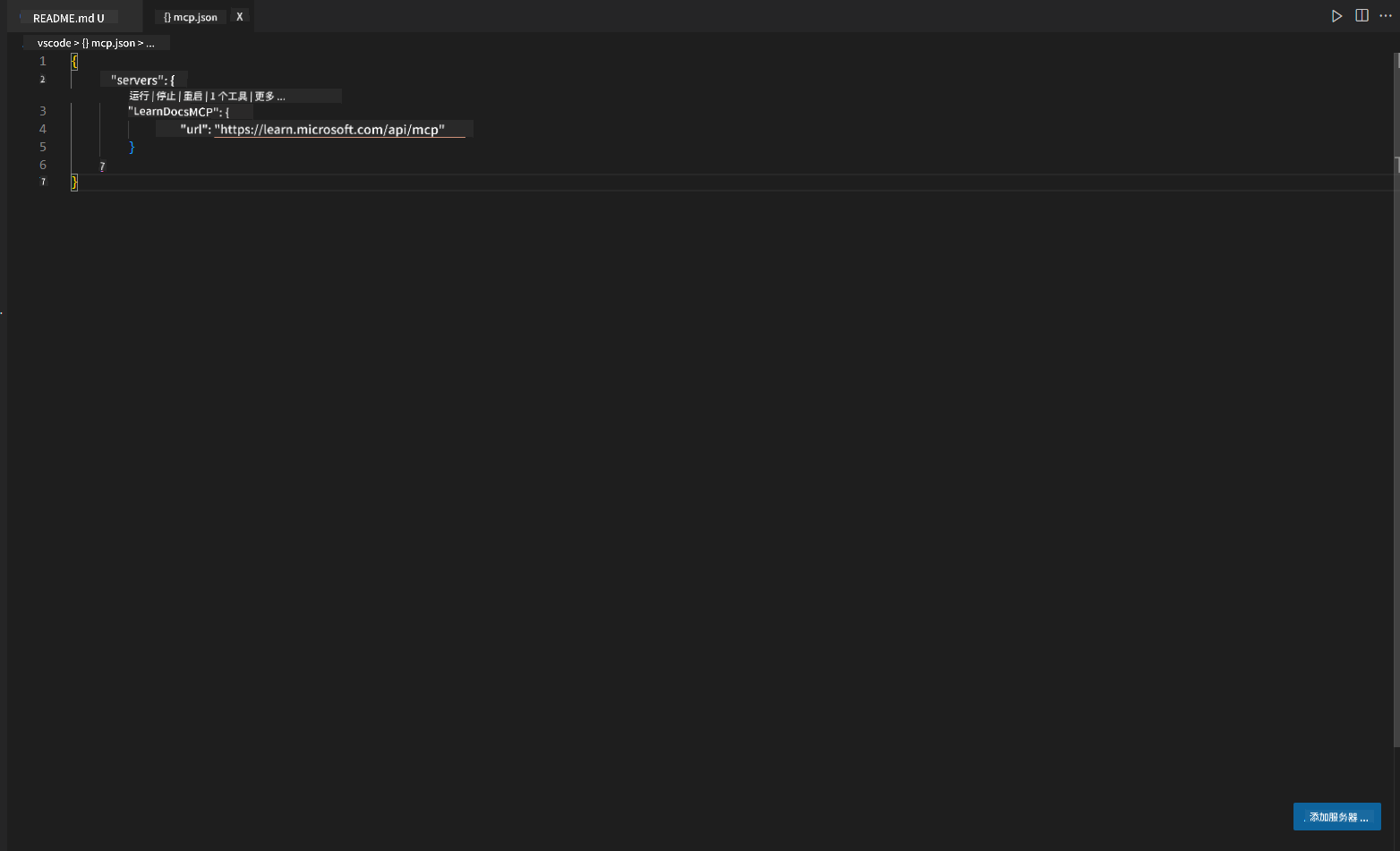
- 打开 GitHub Copilot Chat 面板:
如果尚未安装 GitHub Copilot 扩展,请在 VS Code 的扩展视图中安装。您可以直接从 Visual Studio Code Marketplace 下载。然后,从侧边栏打开 Copilot Chat 面板。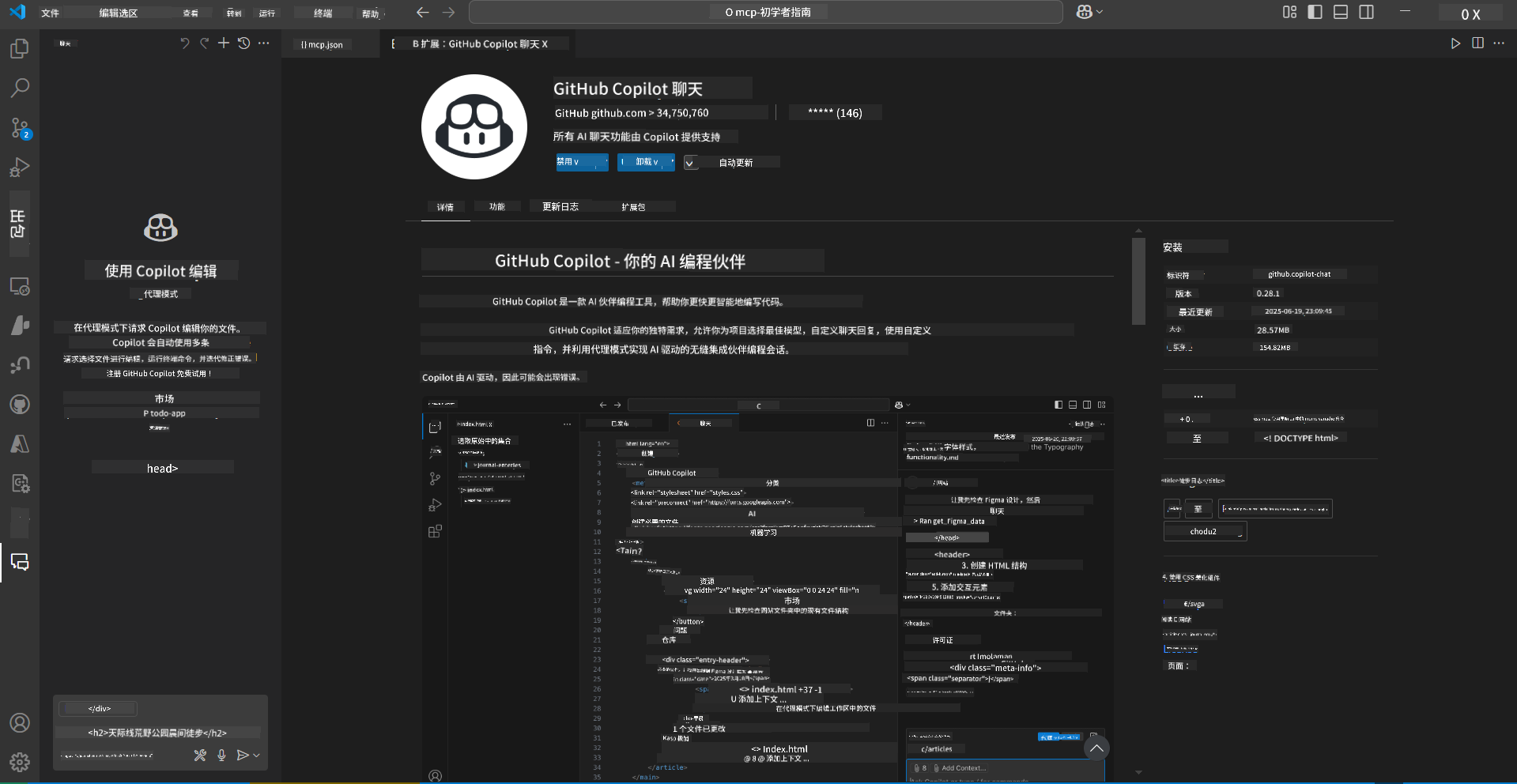
- 启用代理模式并验证工具:
在 Copilot Chat 面板中启用代理模式。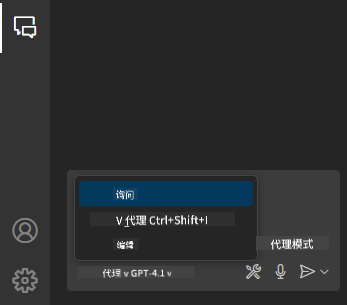
启用代理模式后,确认 MCP 服务器已列为可用工具之一。这确保 Copilot 代理可以访问文档服务器,获取相关信息。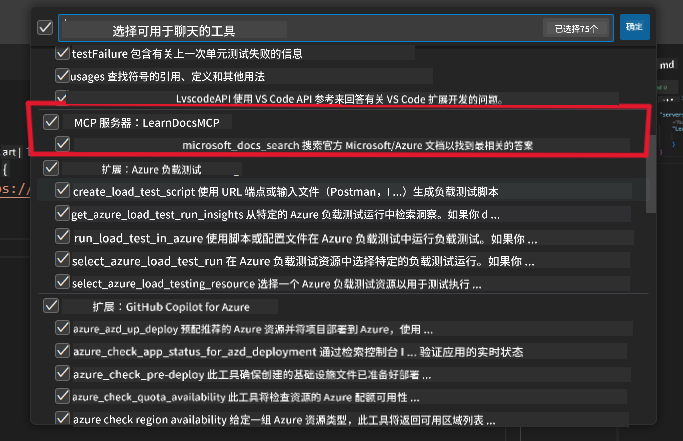
- 开始新聊天并向代理提问:
在 Copilot Chat 面板打开新聊天。现在,您可以向代理提出文档查询请求。代理将使用 MCP 服务器,直接在编辑器中获取并展示相关的 Microsoft Learn 文档。- “我正在为主题 X 制定学习计划,计划学习 8 周,请为每周推荐应学习的内容。”
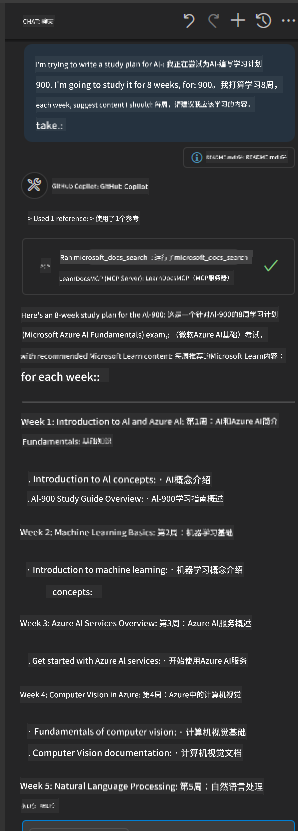
- 实时查询:
让我们来看一个来自 Azure AI Foundry Discord #get-help 频道的实时查询(查看原始消息):
“我想了解如何使用 Azure AI Foundry 开发的 AI 代理部署多代理解决方案。我发现没有直接的部署方式,比如 Copilot Studio 频道。那么,企业用户如何通过不同方式部署,以实现交互和完成任务?
有很多文章/博客说可以用 Azure Bot 服务作为 MS Teams 和 Azure AI Foundry 代理之间的桥梁。如果我设置一个 Azure Bot,通过 Azure Function 连接到 Azure AI Foundry 的 Orchestrator Agent 来执行编排,这样可行吗?还是需要为多代理解决方案中的每个 AI 代理创建 Azure Function,在 Bot 框架中进行编排?欢迎其他建议。”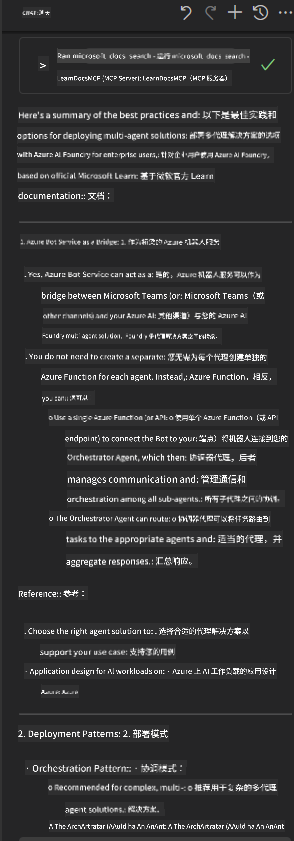
代理会返回相关文档链接和摘要,您可以直接插入到 Markdown 文件中,或作为代码中的参考。
示例查询
以下是一些示例查询,您可以尝试。这些查询展示了 MCP 服务器和 Copilot 如何协同工作,在不离开 VS Code 的情况下,提供即时且上下文相关的文档和引用:
- “告诉我如何使用 Azure Functions 触发器。”
- “插入 Azure Key Vault 官方文档的链接。”
- “Azure 资源安全的最佳实践有哪些?”
- “找一个 Azure AI 服务的快速入门教程。”
这些查询将展示 MCP 服务器和 Copilot 如何协同工作,提供即时且上下文相关的文档和引用,无需离开 VS Code。
免责声明:
本文件使用 AI 翻译服务 Co-op Translator 进行翻译。虽然我们力求准确,但请注意,自动翻译可能包含错误或不准确之处。原始语言的文档应被视为权威来源。对于重要信息,建议使用专业人工翻译。对于因使用本翻译而产生的任何误解或误释,我们概不负责。